카카오톡 계정 탈퇴 및 재가입 방법
by 오준희 업데이트 시간 2024-08-26 / 업데이트 대상 KakaoTalk Tips
카카오톡은 오늘날 사실상 문자의 의미가 사라졌을 정도로 국내에서 아주 보편적으로 사용되는 메신저 앱입니다. 카카오톡 초창기에는 핸드폰과 어플이 연결되어 있어 핸드폰을 바꾸게 되면 아예 새로운 카카오톡으로 다시 시작을 해야 하는 불편함이 있었는데요. 이후 문제가 개선되고 카카오계정이 도입되면서 이제는 핸드폰을 교체하더라도 카카오톡은 무리 없이 그대로 사용할 수 있게 되었습니다. 그래서 카카오계정을 탈퇴해야 카카오톡도 탈퇴가 가능한데요. 그 전에 대화 내용을 백업하는 과정도 굉장히 중요합니다. 그래서 오늘은 카카오톡 계정을 탈퇴하고 재가입 하는 방법에 대해 알려드릴게요.
파트1: 카카오톡 계정 탈퇴 및 재가입 방법
카카오톡 계정을 탈퇴하고 재가입하는 방법을 각각 알려드리겠습니다. 아래의 설명을 보고 그대로 따라하신다면 문제없이 탈퇴와 재가입이 가능하니 잘 따라와 주시기 바랍니다.
- 탈퇴 방법
- 카카오톡 앱 접속 후 우측 상단에 있는 톱니바퀴 모양 아이콘 클릭합니다.
- ‘전체 설정’을 클릭한 후 ‘개인/보완’ 화면으로 이동합니다.
- ‘개인정보 관리’ 선택 후 ‘카카오톡 탈퇴’ 버튼 클릭합니다.
- 재가입 방법
- 카카오톡 앱 접속 후 기존의 아이디와 비밀번호 입력하여 가입 절차 진행합니다.
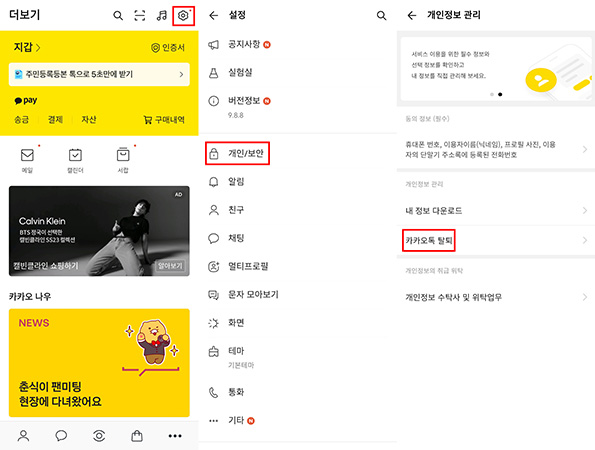
단, 탈퇴한 날로부터 7일간은 재가입 불가능
파트2: 카카오톡 계정 탈퇴 시 주의사항
카카오톡 계정을 탈퇴하는 방법은 위의 절차를 따라하시면 쉽게 진행이 가능합니다. 그런데 우리가 카카오톡 계정을 탈퇴하기 전에 알아야 할 몇 가지 주의사항이 있어서 이번엔 그것을 알려드리도록 하겠습니다.
카카오톡을 탈퇴하게 되면 그동안 주고받은 사진이나 파일과 같은 모든 정보가 즉시 삭제됩니다.
톡서랍 서비스에 가입이 되어있더라도 해지 처리가 되며 톡서랍에 보관된 데이터 또한 모두 삭제가 됩니다.
즐겨찾기나 숨김, 차단을 포함한 모든 친구 목록이 삭제됩니다.
보너스 팁: 탈퇴 전 카카오톡 백업
앞서 말씀드렸듯이 카카오톡은 한 번 계정을 탈퇴하게 되면 그 계정에 들어있던 모든 자료나 정보도 함께 삭제가 되기 때문에 백업을 하는 것이 매우 중요합니다. 설령 백업이 필요 없다고 하시더라도 한 번 계정을 삭제하고 난 후에는 절대 되돌릴 수 없으니 반드시 백업을 해두시기를 바랍니다. 데이터 백업을 위해서는 Tenorshare iCareFone(테너쉐어 아이케어폰)라는 프로그램을 추천 드립니다. 이 프로그램을 이용하시면 카카오톡 내부에 있는 자료들을 쉽게 백업하실 수 있습니다.
![]() 중요 업데이트:
중요 업데이트:
iCareFone 프로그램을 설치 후 USB 케이플로 핸드폰과 컴퓨터를 연결합니다.
iCareFone 첫 화면에서 ‘백업&복구’ 클릭합니다.
화면에 모든 데이터가 뜨면 필요한 데이터를 선택하여 백업 진행합니다.



결론
지금까지 카카오톡 계정 탈퇴 및 재가입 방법에 대해 알아보았습니다. 카카오톡 자체 백업 프로그램과는 달리Tenorshare iCareFone(테너쉐어 아이케어폰) 프로그램은 계정을 아예 탈퇴했다 재가입을 하더라도 데이터를 그대로 불러올 수 있기 때문에 카카오톡 계정 탈퇴 및 재가입을 하고자 하시는 분들께 매우 유용한 프로그램입니다. 과정은 아주 간단하기 때문에 오늘 포스팅을 보고 잘 따라하신다면 문제없이 카카오톡 계정 탈퇴 및 재가입 그리고 데이터 백업까지도 쉽게 진행하실 수 있습니다. 주의사항도 반드시 확인하시고 마지막으로 백업도 잊지 마세요!









